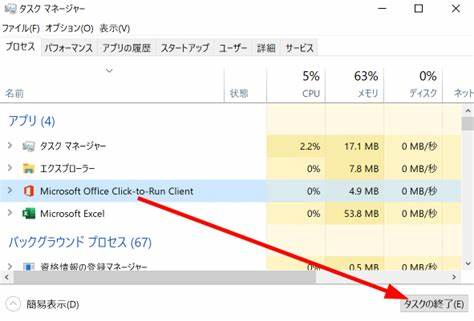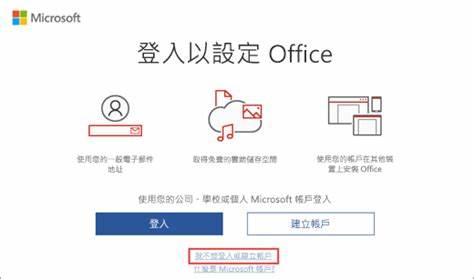Для многих пользователей Office Домашняя версия 2019 является надежным и важным инструментом для работы и учебы. При переустановке операционной системы или смене компьютера может возникнуть необходимость заново установить Office 2019. Несмотря на то, что процесс установки может показаться простым, в реальности часто встречаются вопросы и затруднения, связанные с активацией и правильной загрузкой программного пакета, особенно если речь идет о традиционной китайской версии продукта. В данном материале мы подробно разберем, как правильно установить Office 2019 Домашняя версия, используя официальный сайт Microsoft и собственный аккаунт, а также какие важные моменты следует учитывать для успешного запуска и использования. Если вы собираетесь переустановить Office 2019 после форматирования жесткого диска или перехода на новый ПК, первым шагом будет проверка состояния вашей лицензии.
Поскольку версия Office 2019 для домашнего использования привязана к вашему учетному запису Microsoft, необходимо убедиться, что в вашем аккаунте отображается информация о приобретенном продукте. Для этого стоит войти на официальный портал Microsoft под своим логином и перейти в раздел «Службы и подписки». Там будет отображаться весь перечень приобретенных продуктов и возможность загрузки установочных файлов. Если нужный Office 2019 там присутствует, это значит, что у вас есть законное право на скачивание и повторную установку ПО. Лучшим вариантом считается скачивание офлайн-установочного пакета.
Такой способ обеспечивает более стабильную установку и возможность использовать программу без необходимости постоянного подключения к интернету во время процесса. При выборе файла в процессе скачивания необходимо уделить особое внимание языковой версии — необходимо выбрать традиционный китайский язык, чтобы интерфейс программы соответствовал вашим предпочтениям или требованиям. После того как установочный файл загружен, его нужно открыть. Для этого рекомендуется щелкнуть на файле правой кнопкой мыши и выбрать функцию «Подключить» или «Монтировать», если используется виртуальный диск. Затем следует запустить исполняемый файл с именем setup — это инициализирует процедуру установки программного пакета.
В процессе установки установщик может попросить вас подтвердить язык и версию программного обеспечения. Необходимо внимательно следить за этими параметрами, чтобы убедиться, что устанавливается правильная версия Office. После завершения установки следует запустить любую программу из пакета Office, например, Word или Excel. При первом запуске система автоматически запросит вход в учетную запись Microsoft, под которой приобретался продукт. Ввод учетных данных — обязательный этап для активации лицензии.
Если лицензия действительна, Office будет успешно активирован, и вы сможете использовать все функции без ограничений. При возникновении проблем с активацией или появлении сообщений об ошибках, связанных с лицензией, возможно, потребуется выполнить дополнительные действия. Рекомендуется использовать встроенный инструмент для проверки состояния активации. Он запускается через командную строку с правами администратора. В командной строке необходимо перейти в каталог установки Office.
В зависимости от архитектуры системы путь может отличаться и представлять собой "C:\Program Files (x86)\Microsoft Office\Office16" для 32-битной версии или "C:\Program Files\Microsoft Office\Office16" для 64-битной. Затем с помощью скрипта ospp.vbs выполняется команда проверки статуса лицензии. Если в результате проверки обнаружатся ошибочные или неподходящие ключи активации, можно удалить их посредством специальной команды с указанием последних пяти символов ключа. Полное очищение лицензий позволяет устранить неисправности, которые возникли из-за неправильно сохраненных данных активации.
После удаления старых ключей необходимо снова запустить Office и повторно войти в учетную запись Microsoft. Часто пользователи, особенно на Mac, сталкиваются с аналогичными проблемами, когда при входе им предлагается оформить подписку Microsoft 365 вместо активации Office 2019. Это связано с тем, что система не распознает существующую лицензию, либо имеется путаница между продуктами. В подобных случаях важно удостовериться, что используется именно связанный с Office 2019 аккаунт Microsoft. Если проблема сохраняется, рекомендуется обратиться в службу поддержки Microsoft либо воспользоваться форумами сообщества Microsoft, где специалисты и опытные пользователи делятся решениями подобных вопросов.